Nội dung bài viết
IPhone của bạn tự động đặt múi giờ thích hợp bằng cách sử dụng vị trí của bạn, nhưng nếu muốn, bạn có thể thay đổi múi giờ theo cách thủ công bằng cách nhập tên thành phố của bạn. Trên đây là cách thay đổi múi giờ trên iPhone!
I. Cách thay đổi múi giờ trên iPhone thủ công
Bước 1: Để chỉ định múi giờ theo cách thủ công, trước tiên bạn sẽ tắt tùy chọn ngày và giờ tự động trên iPhone của mình.
Để làm như vậy, trước tiên, hãy khởi chạy ứng dụng Cài đặt trên điện thoại của bạn. Trong Cài đặt, hãy nhấn vào “Chung”.
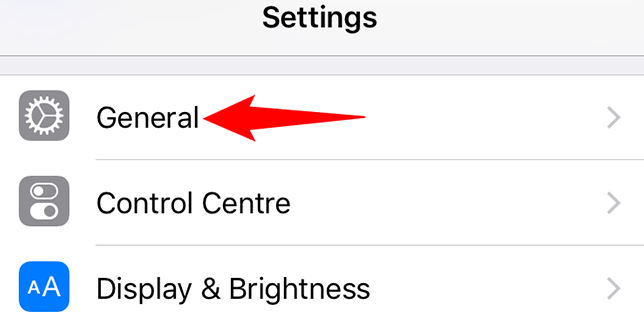
Bước 2: Trên màn hình “Chung”, hãy nhấn vào “Ngày và giờ”.
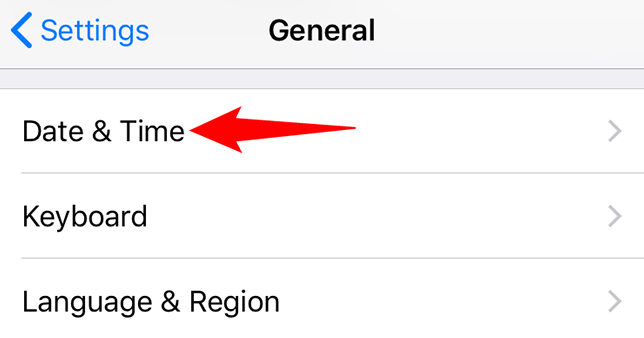
Bước 3: Khi trang “Ngày và giờ” mở ra, hãy tắt tùy chọn “Đặt tự động”.
Nếu bạn thấy rằng “Đặt tự động” chuyển sang màu xám, hãy xem phần cuối cùng trong hướng dẫn này để tìm hiểu những việc cần làm.
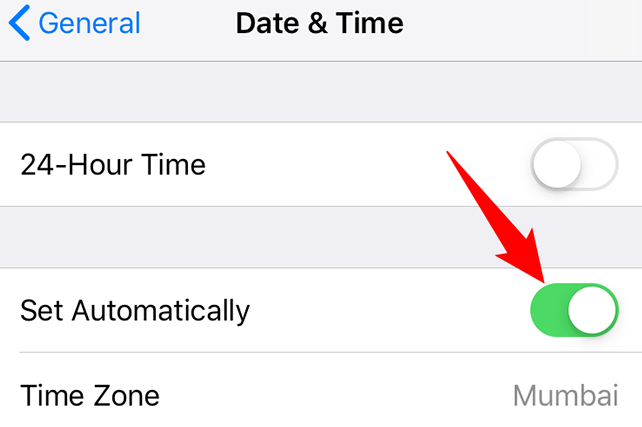
Bước 4: Bây giờ tùy chọn tự động đã bị tắt, hãy chỉ định múi giờ mới bằng cách nhấn vào tùy chọn “Múi giờ”.
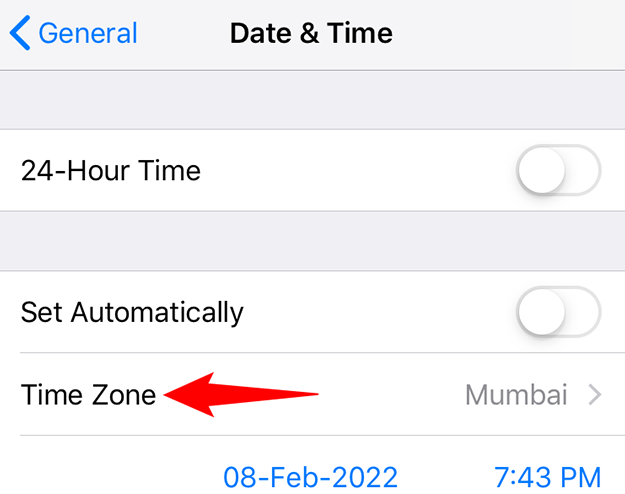
Bước 5: Trên trang “Múi giờ”, trong hộp văn bản ở trên cùng, hãy nhập tên thành phố của bạn. IPhone của bạn sẽ sử dụng ngày và giờ cho thành phố đó.
Sau khi thành phố của bạn xuất hiện trong danh sách, hãy nhấn vào nó.
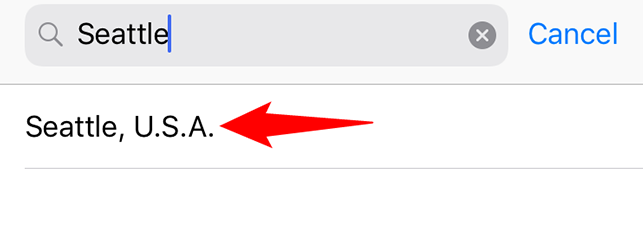
Bước 6: Bạn sẽ quay lại màn hình “Ngày và giờ” và iPhone của bạn hiện sử dụng ngày và giờ cho thành phố bạn đã chọn (múi giờ).
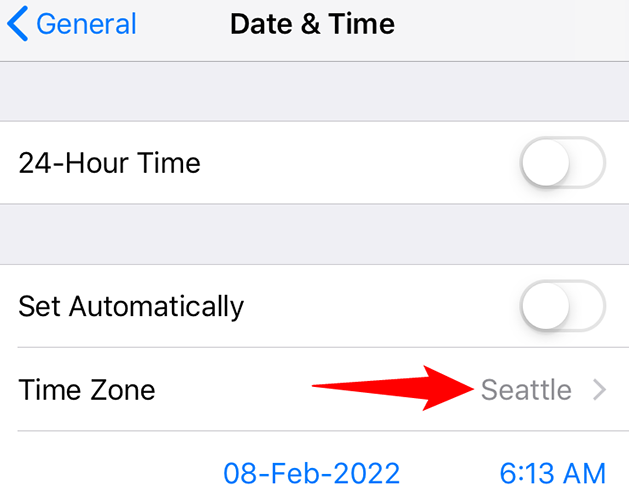
II. Tại sao không thể Tắt tùy chọn “Đặt tự động”?
Nếu “Đặt tự động” chuyển sang màu xám và bạn không thể tắt tính năng này, bạn sẽ phải tắt Thời gian sử dụng trên iPhone trước khi có thể thực hiện điều đó. Tính năng Screen Time ngăn người dùng cài đặt ngày và giờ theo cách thủ công.
Để tắt Thời gian sử dụng, hãy mở Cài đặt trên iPhone của bạn và nhấn vào “Thời gian sử dụng”.
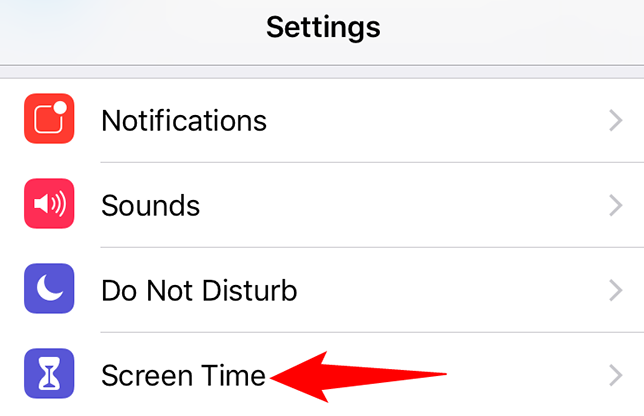
Trên trang “Thời gian sử dụng”, ở dưới cùng, hãy nhấn vào “Tắt Thời gian sử dụng”.
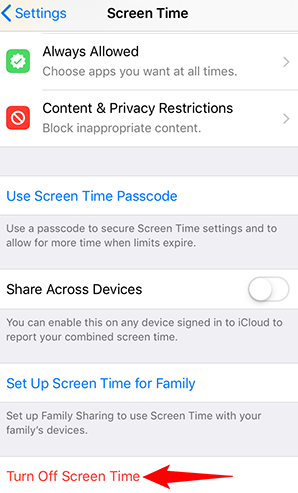
Bước 3: Trong lời nhắc, hãy nhấn vào “Tắt thời gian sử dụng” để tắt tính năng này.
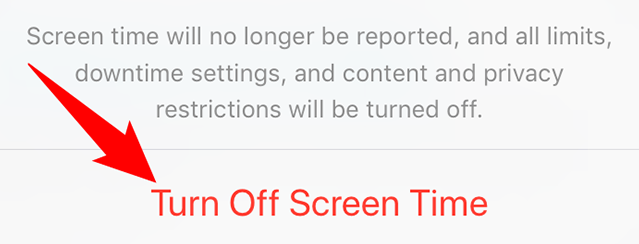
Xem thêm video hướng dẫn chi tiết:
Trên đây là các bước thay đổi múi giờ trên iPhone mới nhất. FptMobile chúc bạn thực hiện các bước theo hướng dẫn thành công!






